Gestion des utilisateurs de Service Provider
Cette section explique les procédures et informations à suivre pour gérer les utilisateurs de Service Provider par le biais d'Identity Manager.
Cette section se compose des rubriques suivantes :
Organisations d'utilisateurs
Avec Service Provider, la valeur d'un attribut sur l'utilisateur détermine l'organisation à laquelle cet utilisateur est assigné. Cela est spécifié par le champ Nom de l’attribut de l’organisation Identity Manager dans la configuration principale de Service Provider (voir Configuration initiale). Cependant, les noms de ces organisations doivent correspondre à la valeur d'un attribut utilisateur assigné dans le serveur d'annuaire.
Si le Nom de l’attribut de l’organisation Identity Manager est défini, une liste à plusieurs sélections des organisations disponibles s'affiche sur les pages Créer un utilisateur et Éditer l’utilisateur. Par défaut, les noms courts des organisations sont affichés. Vous pouvez modifier le Formulaire utilisateur de Service Provider pour afficher le chemin complet de l'organisation.
Vous pouvez choisir l'attribut qui deviendra l'attribut de nom de l'organisation. L'attribut de nom de l'organisation est ensuite utilisé dans les pages de gestion des utilisateurs de Service Provider pour limiter les administrateurs qui peuvent rechercher et gérer cet utilisateur.
Remarque –
Il existe maintenant des stratégies d’ID de compte et de mot de passe pour les comptes Service Provider et de ressources.
La Stratégie de compte système de Service Provider est disponible dans le principal tableau Stratégies.
Création d'utilisateurs et de comptes
Tous les utilisateurs de fournisseur de services doivent avoir un compte dans l'annuaire de Service Provider. Si un utilisateur a des comptes sur d'autres ressources, alors les liens vers ces comptes sont stockés dans l'entrée d'annuaire de l'utilisateur, de sorte que les informations relatives à ces comptes sont disponibles lorsque l'utilisateur est affiché.
Remarque –
Un exemple de formulaire utilisateur de Service Provider est fourni pour créer et éditer des utilisateurs. Personnalisez ce formulaire pour satisfaire les exigences de gestion d'utilisateurs dans votre environnement Service Provider. Pour plus d'informations, voir le Chapitre 2, Identity Manager Forms du Sun Identity Manager Deployment Reference.
 Pour créer un compte Service Provider
Pour créer un compte Service Provider
-
Dans l'interface administrateur, cliquez sur Comptes dans la barre de menu.
-
Cliquez sur l'onglet Gérez les utilisateurs de Service Provider.
-
Cliquez sur Créer un utilisateur.
Remarque –Dans le cadre de l'utilisation du formulaire utilisateur de Service Provider par défaut, les champs effectifs qui s'affichent dépendent des attributs configurés dans la table Attributs de compte (la carte schématique) de la ressource annuaire de Service Provider. Par ailleurs, lorsque vous assignez des ressources à l'utilisateur (par exemple en tant qu'administrateur délégué), de nouvelles sections s'ajoutent à l'écran : vous pouvez y spécifier les valeurs d'attributs de ces ressources. Vous pouvez aussi personnaliser les champs.
-
Indiquez les valeurs d'attributs pour ces ressources comme requis.
Ces valeurs d'attributs sont les suivantes :
-
accountid (ID de compte, obligatoire),
-
password (mot de passe),
-
confirmation (confirmation du mot de passe),
-
firstname (prénom, obligatoire),
-
lastname (nom, obligatoire),
-
fullname (nom complet),
-
email (e-mail),
-
home phone (téléphone domicile),
-
cell phone (téléphone portable),
-
password retry count (nombre de tentatives de mot de passe),
-
account unlock time (heure de déverrouillage du compte).
-
-
Assignez toutes les ressources souhaitées depuis la liste Disponible en utilisant les boutons de direction.
-
Le Statut du compte affiche si le compte est verrouillé ou déverrouillé. Cliquez sur cette option pour verrouiller ou déverrouiller le compte.
Figure 17–9 Création d'utilisateurs et de comptes Service Provider
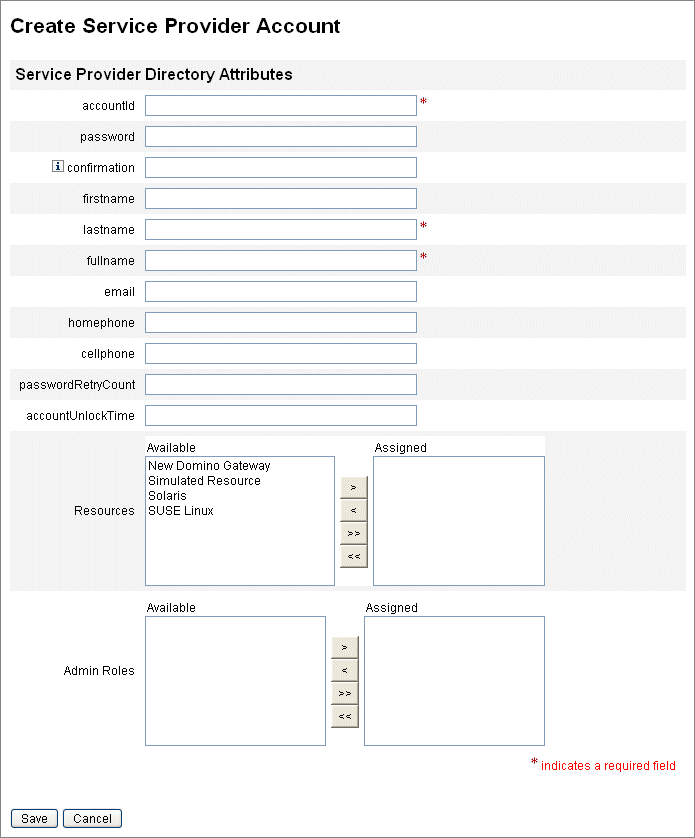
Remarque –Ce formulaire remplit automatiquement les valeurs des attributs de compte de ressource en fonction des attributs définis pour le compte de l'annuaire (au sommet). Par exemple, si la ressource définit firstName, le produit indique dans le formulaire la valeur firstName du compte de l'annuaire. Cependant, passé ce remplissage initial, les modifications apportées à ces attributs ne sont pas propagées aux comptes de ressources. Le cas échéant, personnalisez l'exemple de Formulaire utilisateur de Service Provider fourni.
-
Cliquez sur Enregistrer pour créer le compte utilisateur.
Recherche d'utilisateurs Service Provider
Service Provider inclut une fonctionnalité de recherche configurable visant à faciliter la gestion des comptes utilisateur. Seules les utilisateurs rentrant dans votre étendue (telle que définie par votre organisation et, éventuellement, d'autres facteurs) sont retournés dans le cadre d'une recherche.
Pour effectuer une recherche de base d'utilisateurs de fournisseur de services, cliquez dans la zone Comptes de l'interface d'Identity Manager sur Gérez les utilisateurs de Service Provider puis entrez la valeur à rechercher avant de cliquer sur Recherche.
Les rubriques suivantes examinent les fonctionnalités de recherche de Service Provider :
Recherche avancée
Utilisez les instructions suivantes pour effectuer une recherche avancée d'utilisateurs Service Provider.
 Pour effectuer une recherche avancée d'utilisateurs Service Provider
Pour effectuer une recherche avancée d'utilisateurs Service Provider
-
Dans la page de recherche d'utilisateurs de Service Provider, cliquez sur Avancé.
-
Choisissez l'attribut souhaité dans la liste.
-
Choisissez l'opération souhaitée dans la liste.
Vous définissez un ensemble de conditions afin de filtrer les utilisateurs obtenus après recherche et précisez que ces derniers doivent répondre à toutes les conditions spécifiées.
-
Entrez la valeur de recherche souhaitée puis cliquez sur Recherche.
Figure 17–10 Recherche d'utilisateurs
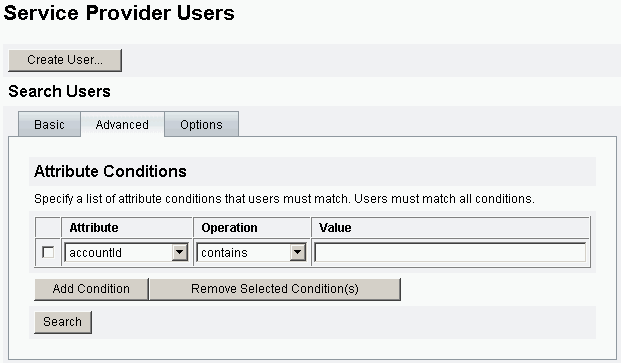
Vous pouvez ajouter ou supprimer des Conditions d’attribut, en utilisant les options suivantes :
-
Cliquez sur Ajouter une condition et indiquez les nouveaux attributs.
-
Sélectionnez l'élément et cliquez sur Supprimer la ou les conditions sélectionnées.
-
Résultats de la recherche
Les résultats de recherche de Service Provider s'affichent dans un tableau comme illustré à la Figure 17–11. Les résultats peuvent être triés en fonction de n'importe quel attribut en cliquant sur l'en-tête de colonne correspondant à cet attribut. Les résultats affichés dépendent des attributs sélectionnés.
Les flèches naviguent vers la première et la dernière pages ainsi que vers les pages précédente et suivante. Vous pouvez aller directement à une page spécifique en en entrant le numéro dans la zone de texte et en appuyant sur Entrée.
Pour éditer un utilisateur, cliquez sur son nom dans le tableau.
Figure 17–11 Exemple de résultats de recherche
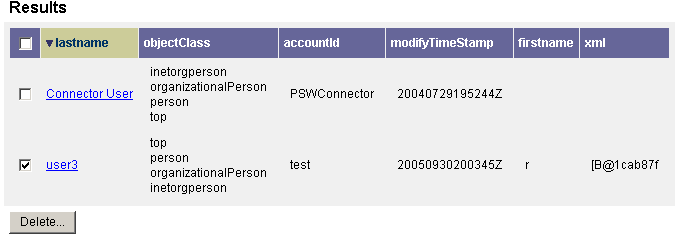
Les pages de résultats de recherche vous permettent de supprimer des utilisateurs ou de supprimer les liens de comptes de ressources, en sélectionnant un ou plusieurs utilisateurs et en cliquant sur le bouton Supprimer. Cette action active une page de suppression d'utilisateur et présente des options supplémentaires (voir Suppression, annulation des assignations et suppression des liens de comptes)
Liaison des comptes
Service Provider peut être installé dans des environnements dans lesquels les utilisateurs ont des comptes sur plusieurs ressources. La fonction de liaison de compte de Service Provider permet d'assigner des comptes de ressources existants à des utilisateurs de Service Provider de manière incrémentielle. Le processus de liaison de compte est contrôlé par la stratégie de liaison de Service Provider, qui définit une règle de corrélation de liens et une option de vérification des liens.
 Pour lier les comptes utilisateur
Pour lier les comptes utilisateur
-
Dans l'interface administrateur, cliquez sur Ressources dans la barre de menu.
-
Sélectionnez la ressource de votre choix.
-
Sélectionnez Éditer la stratégie de liaison Service Provider dans le menu Actions de ressource.
-
Sélectionnez une règle de corrélation de liens. Cette règle recherche sur la ressource les comptes dont l'utilisateur peut être le propriétaire.
-
Sélectionnez une règle de confirmation de lien. Cette règle élimine tout compte de ressource de la liste de comptes potentiels que la règle de corrélation de liens sélectionne.
Remarque –Si la règle de corrélation de liens ne sélectionne pas plus d'un compte, la règle de confirmation de lien n'est pas nécessaire.
-
Sélectionnez Vérification des liens requise pour lier le compte de ressource à l'utilisateur de Service Provider.
Suppression, annulation des assignations et suppression des liens de comptes
 Pour supprimer des comptes utilisateur, annuler leur assignation ou supprimer leurs liens
Pour supprimer des comptes utilisateur, annuler leur assignation ou supprimer leurs liens
-
Cliquez sur Comptes dans la barre de menu.
-
Cliquez sur Gérez les utilisateurs de Service Provider.
-
Effectuez une recherche de base ou avancée.
-
Sélectionnez le ou les utilisateurs de votre choix.
-
Cliquez sur le bouton Supprimer.
-
Sélectionnez l'une des options globales facultatives suivantes.
Ces options sont les suivantes :
-
Supprimer tous les comptes de ressources
Remarque –La suppression d'une ressource entraîne celle du compte, mais l'assignation de la ressource est conservée. Le compte sera recréé lors d'une mise à jour ultérieure de l'utilisateur. La suppression implique donc forcément la suppression du lien du compte de ressource.
-
Annuler l'assignation de tous les comptes de ressources
Remarque –L'annulation de l'assignation d'une ressource entraîne la suppression de cette assignation et implique la suppression du lien du compte de ressource. Lorsque vous annulez l'assignation d'une ressource, le compte de ressources n'est pas supprimé.
-
Supprimer les liens de tous les comptes de ressources
Remarque –La suppression du lien entre un utilisateur et un compte de ressources n'entraîne pas la suppression du compte. L'assignation de ressource n'est pas non plus supprimée et une mise à jour ultérieure de l'utilisateur permettra de lier de nouveau le compte ou de créer un nouveau compte sur la ressource.
-
-
Vous pouvez également sélectionner une action pour un ou plusieurs comptes de ressources dans les colonnes Supprimer, Annuler l’assignation ou Supprimer le lien.
-
Après avoir sélectionné les comptes utilisateur souhaités, cliquez sur OK.
Figure 17–12 Suppression, annulation des assignations et suppression des liens de comptes

Définition des options de recherche
 Pour définir les options de recherche d'utilisateurs Service Provider :
Pour définir les options de recherche d'utilisateurs Service Provider :
-
Dans l'interface administrateur, cliquez sur Comptes dans la barre de menu.
-
Cliquez sur Service Provider.
-
Cliquez sur Options.
Remarque –Ces options ne sont valides que pour la session en cours. Les options déterminent le mode d'affichage des résultats, agissent tant sur les résultats de la recherche élémentaire que sur ceux de la recherche avancée. Certains paramètres agissent uniquement sur les nouvelles recherches.
-
Entrez le Nombre maximal de résultats retournés.
-
Entrez le Nombre de résultats par page.
-
À l'aide des touches de direction, choisissez les Attributs d'affichage dans la liste Attributs disponibles.
Figure 17–13 Définition des options de recherche pour les utilisateurs de Service Provider
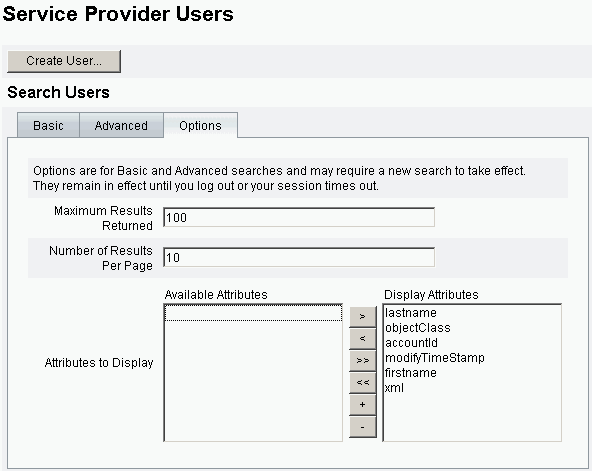
Interface utilisateur final
Les exemples de pages utilisateur final intégrées fournissent des exemples d'enregistrement et de libre-service typiques des environnements xSP. Les exemples sont extensibles et peuvent être personnalisés. Vous pouvez changer l'apparence, modifier les règles de navigation entre les pages ou encore afficher des messages spécifiques à l'environnement linguistique de votre déploiement. Pour toute information sur la personnalisation des pages utilisateur final, voir le guide Sun Identity Manager Service Provider 8.1 Deployment.
En plus de contrôler les événements de libre-service et d'enregistrement, il est possible d'envoyer une notification à l'utilisateur concerné en utilisant des modèles d'e-mails. Des exemples d'utilisation des stratégies d'ID de compte et de mot de passe, ainsi que de verrouillage des comptes, sont également fournis. Les développeurs d'applications peuvent aussi tirer parti des formulaires d'Identity Manager. Le service d'authentification modulaire implémenté en tant que filtre de servlet peut être étendu ou remplacé si besoin est. Cela permet l'intégration avec des systèmes de gestion d'accès comme Sun Access Manager.
Exemples de pages utilisateur final
Les exemples de pages utilisateur final fournis permettent à l'utilisateur d'enregistrer et de mettre à jour des informations utilisateur de base par le biais d'une série d'écrans de navigation aisée et de recevoir des notifications par e-mail de leurs actions.
Les pages d’exemple comprennent les fonctionnalités suivantes :
-
connexion (et déconnexion) incluant l'authentification au moyen de questions/réponses,
-
enregistrement et inscription,
-
changement de mot de passe,
-
changement de nom d'utilisateur,
-
changement des questions/réponses,
-
changement d'adresse pour les notifications,
-
gestion des noms d'utilisateur oubliés,
-
gestion des mots de passe oubliés,
-
notification par e-mail,
-
audit.
Remarque –
Identity Manager utilise une table de validation pour l'enregistrement. Seuls les utilisateurs figurant dans cette table sont autorisés à s'enregistrer. Ainsi, lorsque l'utilisateur Sophie Enfant s'enregistre, le système trouve l'entrée correspondant à Sophie Enfant comportant l'adresse e-mail senfant@exemple.com, dans la table de validation et l'enregistrement est accepté.
Ces pages sont simples à personnaliser pour votre déploiement.
Vous pouvez facilement les personnaliser pour votre déploiement en :
-
changeant la marque ;
-
modifiant les options de configuration (par exemple, le nombre de tentatives de connexion ayant échoué) ;
-
ajoutant ou supprimant des pages.
Pour plus d'informations sur la personnalisation de ces pages, voir le guide Sun Identity Manager Service Provider 8.1 Deployment.
Enregistrement d'un nouvel utilisateur
Les nouveaux utilisateurs sont invités à s'enregistrer. Lors de l'enregistrement, ils peuvent définir leurs données de connexion, questions/réponses et informations de notification.
Figure 17–14 Page Enregistrement
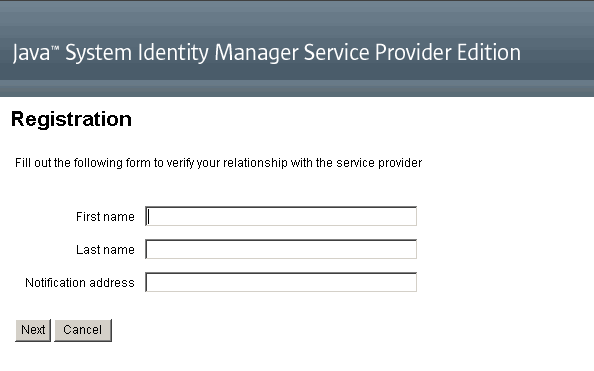
Écrans Accueil et Mon profil
La Figure 17–15 illustre l'onglet Accueil et la page Mon profil des utilisateurs finaux. Un utilisateur peut changer son ID et son mot de passe de connexion, gérer la notification et créer des questions/réponses.
Figure 17–15 Page Mon profil
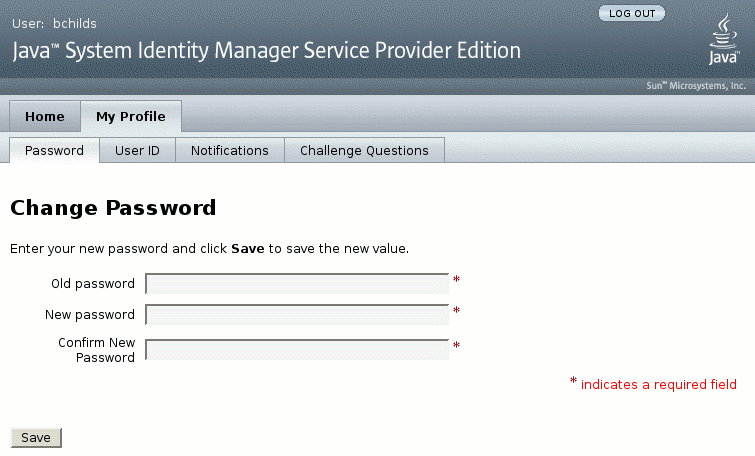
- © 2010, Oracle Corporation and/or its affiliates
